Slik fjerner du uskarphet fra et bilde på forskjellige enheter med letthet
Du har større sannsynlighet for å ta uskarpe bilder med mobiltelefonen eller digitalkameraet ditt. Du kan slette noen nødvendige bilder direkte. Men når det gjelder noen verdifulle bilder, foretrekker du kanskje å fjerne uskarpheten for å gjøre dem tydeligere. Leter du etter en effektiv måte å gjøre et bilde tydeligere på?
Dette innlegget deler flere bilderedigeringsprogrammer som hjelper deg med å gjøre bilder skarpere. Enten du vil fjerne uskarphet i bilder på nett eller gjøre et bilde klarere på iPhone, Android-telefon eller datamaskin, kan du alltid få svaret i dette innlegget. fjerne uskarphet i et bilde uten problemer.
SIDEINNHOLD:
Del 1: Slik fjerner du uskarphet i bilder gratis på nett
Når du søker etter "hvordan fjerne uskarphet et bilde"På internett vil du se mange resultater lenket til et gratis online fotoredigeringsprogram. Det anbefales å bruke en online metode for å gjøre et bilde klarere i stedet for å ty til en profesjonell løsning som Photoshop. Sannheten er at mange onlineverktøy kan gjøre uskarpe bilder skarpere og fjerne uskarphet enkelt. Derfor vil vi i første del anbefale tre gode verktøy som kan hjelpe deg med å gjøre et bilde klart online gratis."
Fjern uskarphet i et bilde på nett ved hjelp av gratis bildeoppskalering
Gratis bildeoppskalere er et brukervennlig online bildeskarphetsprogram som kan fjerne uskarphet i bilder og forbedre bildekvaliteten. Det er spesielt utviklet for å gjenopprette gamle, lavoppløselige og uskarpe bilder. Du kan bruke det i hvilken som helst nettleser, som Chrome, Safari, Edge, Firefox eller Yahoo, for å fjerne uskarphet i bildefiler.
Ved hjelp av AI kan den automatisk skanne uskarpe bilder og fjerne uskarpheten så snart de er lastet opp. AI-teknologien gjør det mulig å gjøre bildet klarere, oppskalere bildeoppløsningen, fjerne bakgrunnsstøy og utføre andre operasjoner for å optimalisere.
Trinn 1. Åpne nettleseren din og gå til den offisielle Gratis bildeoppskalere nettside.
Trinn 2. Klikk på Last opp bildet ditt -knapp. Legg til det uskarpe bildet du vil gjøre skarpere. Den støtter JPEG, JPG, PNG, BMP, TIF og TIFF.
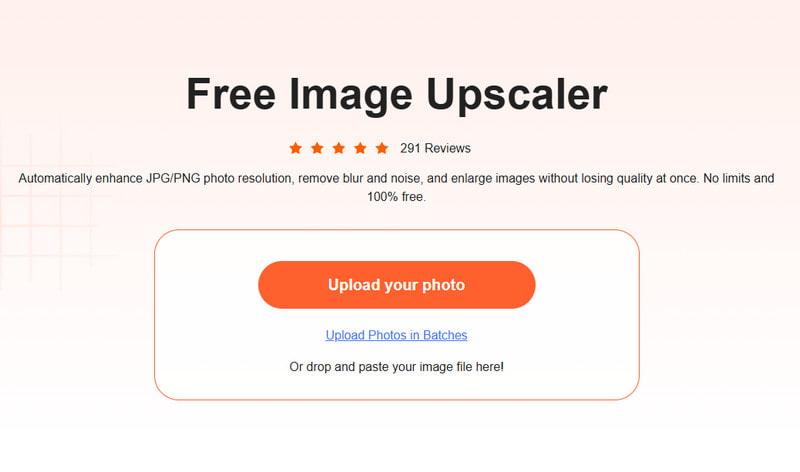
Trinn 3. Vent noen sekunder, så vil prosessresultatet snart komme ut. Du kan sammenligne dem og sjekke detaljer ved å bruke forstørrelsesverktøyet ved å holde markøren over bildet.
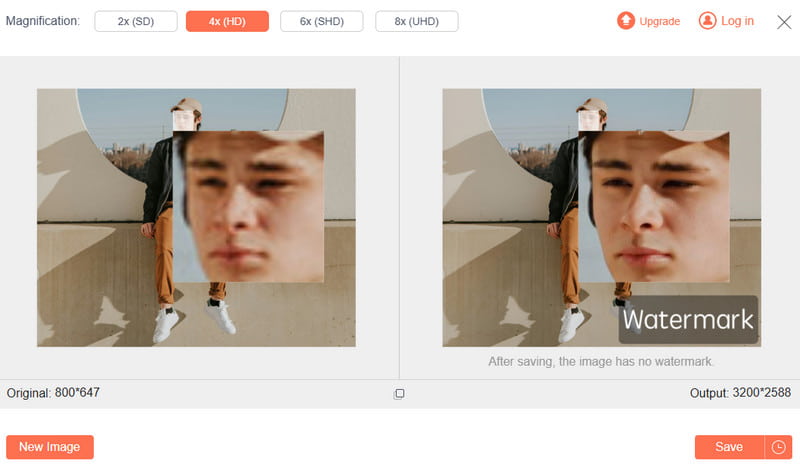
Trinn 4. Hvis du vil forstørre bildefilen, kan du velge ønsket størrelse fra ForstørrelseDen kan forstørres opptil 8 ganger uten kvalitetstap.
Trinn 5. Hvis du er fornøyd med bildeeffektene, kan du klikke på Spar -knappen for å laste ned det skjerpede bildet.
Gjør et bilde tydeligere på nett med Adobe Express
adobe express er et kjent nettbasert redigeringsprogram som tilbyr gratis redigering for bilder, videoer og dokumenter. Det lar deg lage innhold av høy kvalitet, konvertere formater, bruke effekter og mer på nettet og mobilen. Du kan gå dit og følge trinnene nedenfor for å redusere uskarphet. Før du starter, bør du være klar over at det krever innlogging.
Trinn 1. Når du åpner Adobe Express-verktøyet for uskarphet, kan du klikke på Skaff deg gratisplanen nå-knappen for å gå videre. Du må logge på Adobe Express med en Google-, Facebook-, Apple-, e-post- eller Adobe-konto.
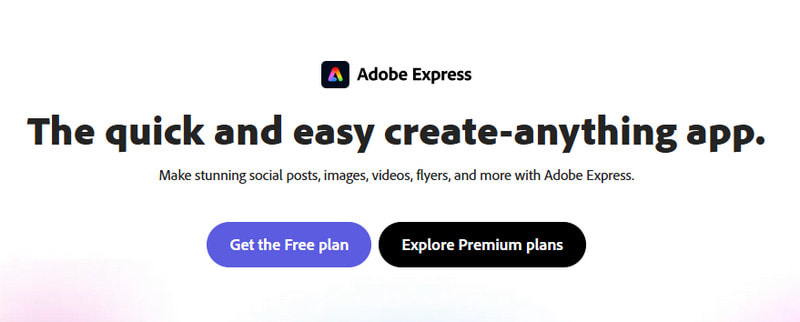
Trinn 2. Adobe Express vil lede deg til hovedsiden for bilderedigering. Når du kommer dit, kan du klikke på Last opp bilde for å legge til bildefilen din.

Trinn 3. Klikk på bildet for å vise flere bilderedigeringsalternativer. Du kan aktivere Enhancements-funksjonen og bruke den Skjerpe spak for å få frem flere detaljer. I løpet av dette trinnet kan du justere kontrast, metning, høylys og andre for å optimalisere bildet ditt. Du tilbys en sanntidsvisning av resultatet av uskarphet.

Fjern uskarphet i bilder på nett i PicWish Photo Editor
PicWish Photo Editor kan bidra til å fjerne uskarphet i en bildefil direkte i nettleseren din. Den fjerner uskarpe bilder og forbedrer pikselerte, uklare, skadede eller ufokuserte bilder. Med bruk av avansert AI-ansiktsforbedring kan den fikse det uskarpe ansiktet og få et mer presist bilde raskt. I tillegg til et nettbasert verktøy, tilbyr PicWish også en desktopversjon der du kan redigere opptil 100 bilder om gangen og redusere uskarphet.
Trinn 1. Når du åpner PicWish Fjern uskarphet bilde Stående side, klikk på Kom deg i gang gratis -knappen for å legge til bildet ditt. Mange ofte brukte bildeformater støttes, for eksempel JPG, JPEG, PNG, TIFF og mer.
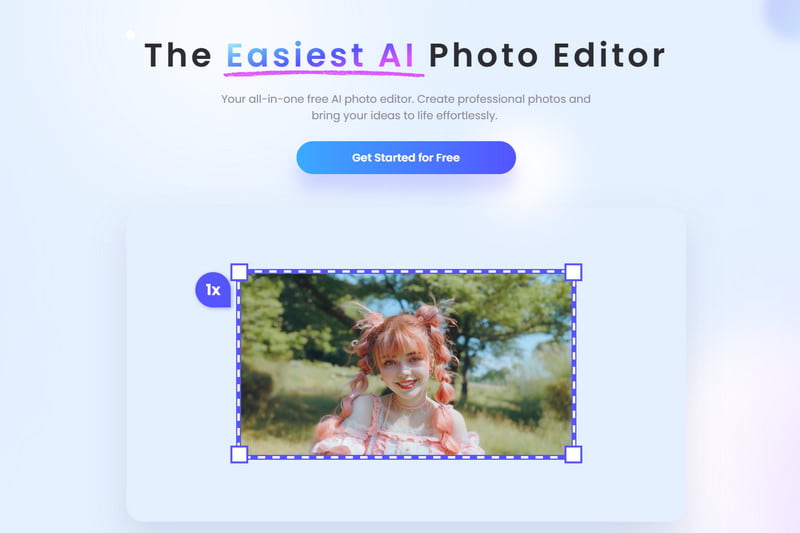
Trinn 2. PicWish vil automatisk gjøre bildet ditt uskarpt når det lastes opp. Du kan sjekke utsløringseffekten og klikke på Last ned knappen for å lagre den. Du må logge på kontoen din for å fortsette med nedlastingen.

Del 2: Slik fjerner du uskarphet fra et bilde i Photoshop
Adobe Photoshop er en av de mest kjente bilderedigererne som kan hjelpe deg med å håndtere nesten alle jobber relatert til bilderedigering. Den har faktisk funksjoner som hjelper deg med å fjerne uskarphet i en bildefil og forbedre kvaliteten. Adobe lar deg laste ned Photoshop og gratis bruke alle funksjonene i syv dager. Ved å bruke Photoshop kan du følge trinnene nedenfor for å gjøre et pikselert bilde klarere.
Bruke Smart Sharpen for å fjerne uskarphet i et bilde
Trinn 1. Åpne Photoshop og legg det uskarpe bildet til det. Før du feilsøker et bilde, bør du høyreklikke på laget som inneholder bildet på høyre side og velge Konverter til Smart Object alternativ. Å gjøre det kan gjøre det uskarpe bildet til en redigerbar bildefil.

Trinn 2. For å få tilgang til Smart Sharpen-funksjonen, bør du klikke på Filtrer menyen, gå til Skjerpe alternativet, og velg deretter Smart skjerp. Det vil vise et popup-vindu.

Trinn 3. Klikk på Skjerpe fanen for å få to alternativer for å fjerne uskarphet i bildet. Du kan justere verdiene Mengde og Radius for å kontrollere bildeskarphet.

Bruk Unsharp Mask for å gjøre bildet klarere
Trinn 1. Importer det uskarpe eller pikselerte bildet til Photoshop og gjør det om til et smart objekt på samme måte som ovenfor.

Trinn 2. Klikk på Filtrer menyen øverst, velg Skjerpe alternativet fra rullegardinmenyen, og gå deretter til Unsharp Mask. Nå får du tre alternativer for å gjøre bildet klarere i popup-vinduet. Du kan fritt dra glidebryterne Mengde, Radius og Terskel for å fjerne uskarphet i et bilde.

Del 3: Slik fjerner du uskarphet fra et bilde på iPhone/Android
Når du vil fjerne uskarpheten i et bilde på den bærbare iOS- eller Android-enheten din, kan du først prøve å bruke den innebygde skjerpefunksjonen i Bilder app eller Google BilderHvis du ikke er fornøyd med resultatet av fjerningen av uskarpheten i bildet, kan du bruke tredjeparts bilderedigeringsapper fra App Store og Google Play Butikk. Her tar vi den populære Lightroom foto- og videoredigerer app som et eksempel for å vise deg hvordan du fjerner uskarphet i et bilde på iPhone og Android.
Trinn 1. Søk etter Lightroom foto- og videoredigerer appen og installer den gratis på telefonen din. Åpne den og logg inn med kontoen din. Du kan få tilgang til og bruke alle funksjonene hvis du har et Adobe-abonnement. Du bør gi appen tilgang til det uskarpe bildet ditt. Etter det kan du trykke på Legg til bilder for å laste inn bildefilen du vil uskarpe.
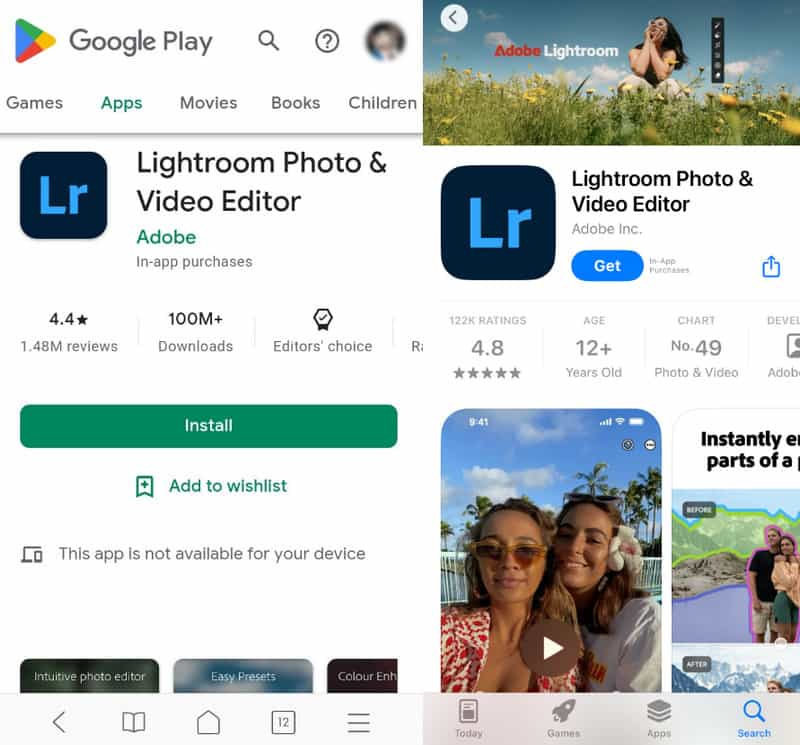
Trinn 2. Trykk på Detalj panel for å vise flere redigeringsalternativer, for eksempel skarphet, radius, detalj, maskering og mer. Du kan flytte Oppskarping bar for å justere skarphetseffekten og fjerne uskarphet. I løpet av dette trinnet kan du tilpasse andre alternativer for å definere bildet ditt mer.
Trinn 3. Denne Lightroom-appen tilbyr også en Clarity funksjonen i Effekter for å hjelpe deg med å fjerne uskarphet i en bildefil. Dessuten er den utstyrt med andre nyttige funksjoner for å optimere et bilde og forbedre kvaliteten.

Du kan bruke Lightroom Photo & Video Editor-appen til å fjerne uskarpe bilder på iPhone, iPad og Android-telefoner. Du kan også velge en annen bildeskarperapp som PhotoDirector eller Snapseed for å gjøre bildene dine klarere.
Tips:
Hvordan raskt uskarpe et bilde på iPhone?
Som nevnt ovenfor har iPhone mange vanlige redigeringsfunksjoner i Bilder app. Blant dem kan du bruke Skarphet-alternativet for å raskt fjerne uskarpheten i et bilde på iPhonen din. Du kan åpne det uskarpe bildet i Bilder-appen, trykke på Rediger og deretter dra Skarphet-linjen til høyre for å gjøre det tydeligere.
Kan jeg gjøre et uskarpt bilde skarpere med Google Foto?
Hvis du lagrer det uskarpe bildet i Google Foto-appen, kan du bruke det innebygde skarphetsverktøyet for å gjøre det uskarpt. Du kan åpne det uskarpe bildet, trykke på Rediger-knappen, velge Juster for å vise ulike justeringsalternativer, og deretter sveipe dem til venstre for å finne Sharpen-funksjonen. Du kan bruke den til å gjøre et uskarpt bilde enkelt.
Konklusjon
Det mangler vanligvis mye bildeinformasjon i et uskarpt bilde. Så det kan være vanskelig å fjerne uskarphet i et bildeDet gode er at det finnes mange bilderedigerere og -slipere på markedet som kan hjelpe deg med å gjøre et bilde klarere. I dette innlegget kan du lære fem metoder for å fjerne uskarphet og depikseler bilder.
Relaterte artikler
Hvis du vil fjerne vannmerker som utdaterte logoer, uønskede datoer eller klistremerker fra bildene dine, finner du tre tilnærminger i denne veiledningen.
Hva er image denoise og hvordan kan jeg gjøre det? Ikke bekymre deg, svarene du trenger er alle i dette innlegget her som gir deg en grundig veiledning.
Her identifiserer vi de enkleste måtene å gjøre et uskarpt bilde skarpere på nettet og demonstrerer hvordan du bruker disse programmene for å gjøre bildene dine bedre.
Som en essensiell ferdighet introduserer vi de enkleste måtene å gjøre fotoretusjering med AI-teknologi så vel som den konkrete fremgangsmåten.

